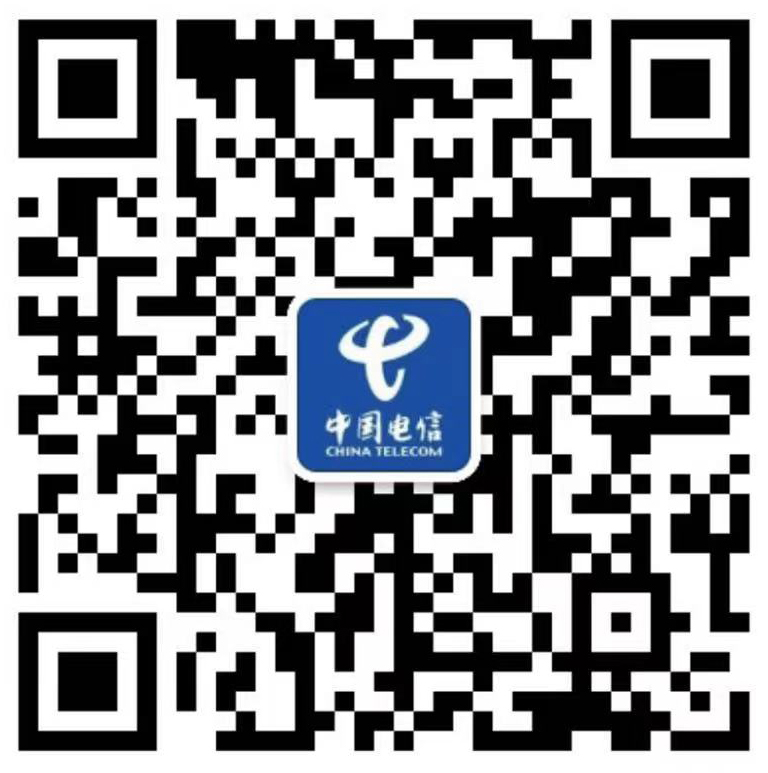联通宽带配置怎么设置
2024-09-28 作者: admin
简介

随着互联网的普及,联通为用户提供了高速稳定的宽带服务。在开始使用联通宽带之前,首先需要进行相应的配置。本文将详细介绍联通宽带配置的步骤和注意事项。
步骤一:准备工作
在进行联通宽带配置之前,需要确认以下几项准备工作:
- 获取宽带账号和密码:从联通宽带服务商处获取宽带账号和密码。
- 选择合适的设备:根据自己的需求选择一个适合的宽带设备,如路由器或光猫。
- 连接设备:将宽带设备与电脑或路由器通过网线连接。
步骤二:登录路由器管理界面
如果你将使用路由器进行联通宽带配置,首先需要登录路由器的管理界面。一般情况下,你需要在浏览器中输入默认**地址进行登录。默认**通常为192.168.1.1或192.168.0.1。输入**地址后,按下回车键即可打开管理界面。
步骤三:输入账号和密码
在路由器管理界面中,找到设置WAN口或互联网设置的选项。在相应的设置页面中,输入你的联通宽带账号和密码。这些信息可以从联通宽带服务商处获取。确认输入无误后,保存设置。
步骤四:选择连接类型
在路由器管理界面中,根据联通宽带提供的连接类型,选择相应的连接类型。一般情况下,联通宽带的接入方式可以是PPPoE、DHCP或静态IP。根据宽带服务商提供的信息进行设置,并保存设置。
步骤五:重启路由器
完成以上配置后,点击路由器管理界面中的保存设置并重启路由器。等待路由器重新启动后,联通宽带配置即可完成。
注意事项
在进行联通宽带配置时,需要注意以下几点:
- 确保输入的宽带账号和密码正确,避免输入错误导致配置失败。
- 根据服务商提供的信息选择正确的连接类型,否则无法成功连接到联通宽带。
- 了解路由器管理界面的基本操作,注意保存设置后的重启路由器操作。
- 如果遇到配置问题,可咨询联通宽带服务商的技术支持。
总结
通过以上步骤,你可以成功配置联通宽带并进行上网。准备工作、登录路由器管理界面、输入账号密码、选择连接类型和重启路由器是完成联通宽带配置的关键步骤。遵循正确的配置步骤和注意事项,可以确保联通宽带的稳定运行。
©2016-2038 广州联通宽带网上营业厅 版权所有
友情链接: 广州电信宽带